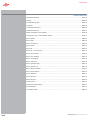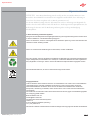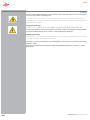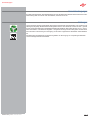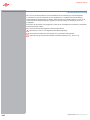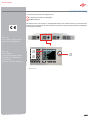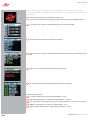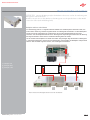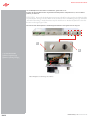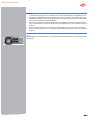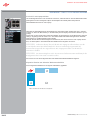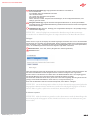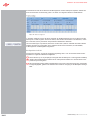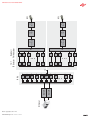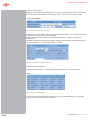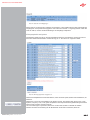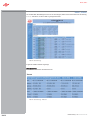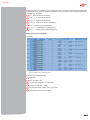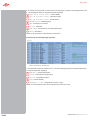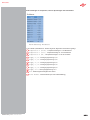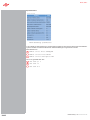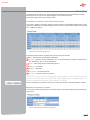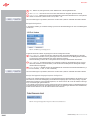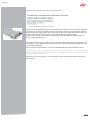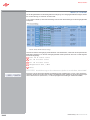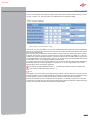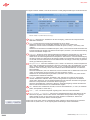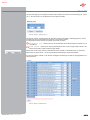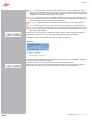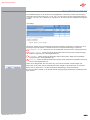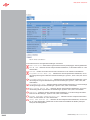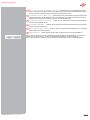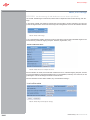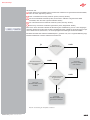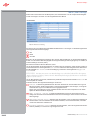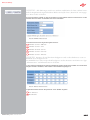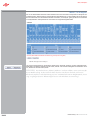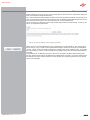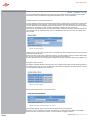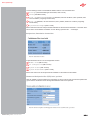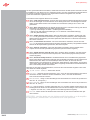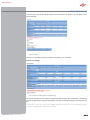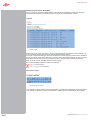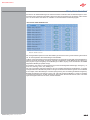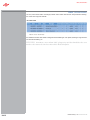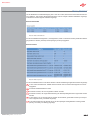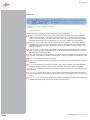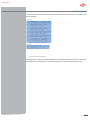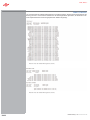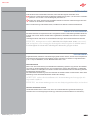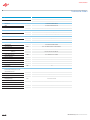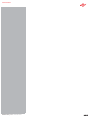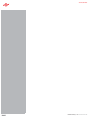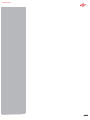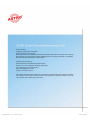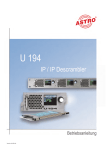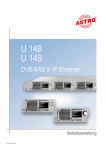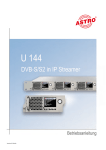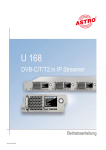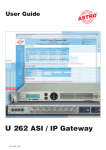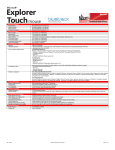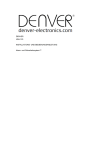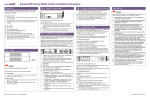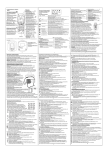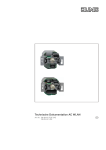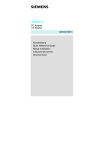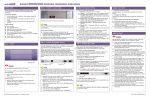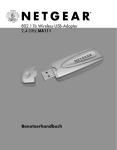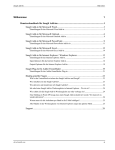Download Anleitung U 125 - ASTRO Strobel Kommunikationssysteme
Transcript
Version 02-2015A Inhaltsübersicht Inhaltsübersicht Allgemeine Hinweise .................................................................................................................Seite 03 Wichtig!......................................................................................................................................Seite 04 Garantiebedingungen................................................................................................................Seite 05 Entsorgen ..................................................................................................................................Seite 05 Leistungsbeschreibung .............................................................................................................Seite 06 Gerätebeschreibung..................................................................................................................Seite 07 Modul anschließen und montieren ............................................................................................Seite 09 Schnellstart - das U 125 in Betrieb nehmen..............................................................................Seite 11 Menü „Status“............................................................................................................................Seite 18 Menü „Main“ ..............................................................................................................................Seite 23 Menü „IP Channel“ ....................................................................................................................Seite 25 Menü „IP RX“.............................................................................................................................Seite 27 Menü „RF“ .................................................................................................................................Seite 29 Menü „RF 1.X und RF 2.X“........................................................................................................Seite 31 Menü „SSL Settings“ .................................................................................................................Seite 34 Menü „User Settings“ ................................................................................................................Seite 36 Menü „TS Analyzer“ ..................................................................................................................Seite 38 Menü „Licensing“.......................................................................................................................Seite 39 Menü „Update/Config“ ...............................................................................................................Seite 40 Menü „System Log“ ...................................................................................................................Seite 43 Menü „Alarm severities“ ............................................................................................................Seite 45 Menü „Active Alarms“ ................................................................................................................Seite 46 Menü „Statistics“........................................................................................................................Seite 47 Menü „Network“.........................................................................................................................Seite 49 Menü „Devices“ .........................................................................................................................Seite 50 Fehler suchen............................................................................................................................Seite 51 Warten und Instandsetzen ........................................................................................................Seite 51 Servicearbeiten .........................................................................................................................Seite 51 Technische Daten .....................................................................................................................Seite 52 Seite 2 Betriebsanleitung U 125 - Version 02-2015A Allgemeine Hinweise Allgemeine Hinweise HINWEIS: Diese Betriebsanleitung wurde erstellt, um die wesentlichen Hinweise zum Betrieb des U 125 Moduls bereitzustellen. Wir empfehlen ausdrücklich, diese Anleitung zu lesen bevor die Geräte eingebaut oder in Betrieb genommen wird. Die Firma ASTRO bestätigt, dass die Informationen in dieser Anleitung zum Zeitpunkt des Druckes korrekt sind, behält sich aber das Recht vor, Änderungen an den Spezifikationen, der Bedienung des Gerätes und der Bedienungsanleitung ohne vorherige Ankündigung durchzuführen. In dieser Anleitung verwendete Symbole Piktogramme sind Bildsymbole mit festgelegter Bedeutung. Die folgenden Piktogramme werden Ihnen in dieser Installations- und Betriebsanleitung begegnen: Warnt vor Situationen, in denen Lebensgefahr durch elektrische Spannung und bei nicht beachten der Hinweise in dieser Anleitung besteht. Warnt vor verschiedenen Gefährdungen für Gesundheit, Umwelt und Material. Recycling-Symbol: weist auf die Wiederverwertbarkeit von Bauteilen oder Verpackungsmaterial (Kartonagen, Einlegezettel, Kunststofffolien und -beutel) hin. Verbrauchte Batterien sind über zugelassene Recyclingstellen zu entsorgen. Hierzu müssen die Batterien komplett entladen abgegeben werden. Weist auf Bestandteile hin, die nicht im Hausmüll entsorgt werden dürfen. Copyright-Hinweis Teile der Software dieses Produkts stammen von Drittanbietern und wurden unter unterschiedlichen Lizenzbedingungen entwickelt. Detailierte Informationen zu den Lizenzen finden Sie auf der Web-Bedienoberfläche des Geräts. Wenn Sie auf der Webbrowseroberfläche des Geräts den Menüpunkt „Lizensierung“ auswählen, finden Sie dort einen Link zu einer Seite mit ausführlichen Informationen. Der Quellcode von lizenzfreien Teilen der Software kann auf Wunsch gegen eine Bearbeitungsgebühr zur Verfügung gestellt werden. Bitte kontaktieren Sie uns: [email protected] ASTRO Strobel Kommunikationssysteme Olefant 1-3 D-51427 Bergisch Gladbach (Germany) Tel.: (+49) 2204 405-0 Alle anderen Teile der Software dieses Produkts unterliegen dem Copyright der ASTRO Strobel GmbH. Betriebsanleitung U 125 - Version 02-2015A Seite 3 Wichtig! Wichtig! Lesen Sie diese Betriebsanleitung vor dem Gebrauch des Geräts aufmerksam durch und bewahren Sie sie für eine spätere Verwendung auf. ACHTUNG: Dieses Gerät ist eine Einrichtung der Klasse A. Es kann im Wohnbereich Funkstörungen verursachen. In diesem Fall kann vom Betreiber verlangt werden, angemessene Maßnahmen zu treffen! Allgemeine Sicherheit ACHTUNG: Ziehen Sie vor dem Öffnen des Geräts unbedingt beide Netzstecker! Um drohende Gefahren so weit wie möglich zu vermeiden, müssen Sie unbedingt die Sicherheitshinweise der Betriebsanleitung des U 100-230 / U 100-48 Basisgeräts beachten!: Montagevorschriften WICHTIG: Die Ausgänge der Signalumsetzer sind nicht ohne angeschlossenes Combining / Zfn oder Abschlusswiderstand zu betreiben! Das Modul U 125 darf ausschließlich in den Basisgeräten U 100-230 und U 100-48 der Firma ASTRO betrieben werden. Beachten Sie unbedingt die Montagevorschriften der Betriebsanleitung des U 100-230 / U 100-48 Basisgeräts! Seite 4 Betriebsanleitung U 125 - Version 02-2015A Garantiebedingungen Garantiebedingungen Es gelten die allgemeinen Geschäftsbedingungen der ASTRO Strobel GmbH. Diese finden Sie im aktuellen Katalog oder im Internet unter der Adresse „www.astro-kom.de“. Entsorgen Unser gesamtes Verpackungsmaterial (Kartonagen, Einlegezettel, Kunststofffolien und -beutel) ist vollständig recyclingfähig. Elektronische Geräte gehören nicht in den Hausmüll, sondern müssen – gemäß RICHTLINIE 2002/96/EG DES EUROPÄISCHEN PARLAMENTS UND DES RATES vom 27. Januar 2003 über Elektro- und Elektronik-Altgeräte – fachgerecht entsorgt werden. Bitte geben Sie das Gerät am Ende seiner Verwendung zur Entsorgung an den dafür vorgesehenen öffentlichen Sammelstellen ab. ASTRO Strobel ist Mitglied der Systemlösung Elektro zur Entsorgung von Verpackungsmaterialien. Unsere Vertragsnummer lautet 80395. Betriebsanleitung U 125 - Version 02-2015A Seite 5 Leistungsbeschreibung Leistungsbeschreibung Das U 125 ist ein Einschubmodul, das ausschließlich für die Verwendung in den Basisgeräten U 100-230 und U 100-48 vorgesehen ist. Es empfängt bis zu 16 gemäß Internet Protokoll (IP) verkapselte MPEG-Datenströme und Kanäle. Diese werden von 2 FM-Modulatoren in je bis zu 20 normkonforme FM-Ausgangssignale umgesetzt und über die beiden HF-Ausgänge des U 125 ausgegeben. Verwenden Sie die Geräte ordnungsgemäß, indem Sie die nachfolgenden Sicherheits- und Betriebshinweise aufmerksam lesen. Das U 125 Steckmodul weist folgende Leistungsmerkmale auf: Seite 6 Umsetzung von bis zu 16 IP Gigabit Ethernet-Multicastgruppen FM Programme werden als zwei Gruppen zu je 20 Kanälen herausgerführt statisches und dynamisches RDS werden unterstützt (Radiotext, PTY, PS und CT) Betriebsanleitung U 125 - Version 02-2015A Gerätebeschreibung Gerätebeschreibung Im Lieferumfang befinden sich folgende Teile: U 125 Edge FM Modul und Backplane Betriebsanleitung Das Steckmodul U 125 und das U 100 Basisgerät besitzen eine CE-Kennzeichnung. Hiermit wird die Konformität der Produkte mit den zutreffenden EG-Richtlinien und die Einhaltung der darin festgelegten Anforderungen bestätigt. Bild 1, oben: U 125, eingebaut im Basisgerät U 100 (bestückt mit drei Moduleinschüben) Bild 1, Mitte: U 125, Frontblende [1] Anzeige der Management IP-Adressen, Daten IP-Adressen, Statusmeldungen, etc. [2] Status Display [3] Kontroll- und Datenrad, Menüschalter 2 1 3 Bild 1: U 125 Betriebsanleitung U 125 - Version 02-2015A Seite 7 Gerätebeschreibung HINWEIS: Durch Drehen des Datenrads [3] (Bild 2, oben) navigieren Sie durch die einzelnen Menüpunkte im Display des U 125. Drücken Sie auf das Datenrad um das Display einzuschalten. Nach dem Einschalten sehen Sie zunächst das ASTRO Logo. Durch Drehen des Datenrads im Uhrzeigersinn gelangen Sie zu den einzelnen Displayanzeigen: Log messages: Es werden die letzten Meldungen des Logbuchs angezeigt. Interface settings: IP-Adressen des Netzwerk-Interfaces Software versions: Es werden die aktuell installierten Software-Versionen des Steckmoduls angezeigt. Alarm table: Es werden aktuelle Fehlermeldungen angezeigt. RF output: Es werden die aktuell ausgewählten Programme angezeigt. Bedeutung der Textfarben: Seite 8 rot: Fehler (entspricht im Logbuch der Weboberfläche: „error“) gelb: Warnung (entspricht im Logbuch der Weboberfläche: „warning“) purpur: kritischer Fehler (entspricht im Logbuch der Weboberfläche: „critical / alert / emergency“) hellblau: Info (entspricht im Logbuch der Weboberfläche: „info“) hellgrün: Hinweis (entspricht im Logbuch der Weboberfläche: „notice“) Betriebsanleitung U 125 - Version 02-2015A Modul anschließen und montieren Modul anschließen und montieren HINWEIS: Wie Sie das Basisgerät für den Einbau vorbereiten, wird in der Anleitung zum Basisgerät U 100 beschrieben! Beachten Sie, das Sie vor dem Einbau in das Basisgerät eine SD-Speicherkarte in das Modul einstecken sollten (siehe Abbildung links) Backplane codieren und einbauen Im Lieferumfang jedes U 1xx Signalumsetzers befindet sich eine Backplane. Diese dient dazu, die mechanische Verbinung zwischen Signalumsetzer und Basisgerät herzustellen. An diese Backplane werden sowohl die netzseitigen HF-Verbindungen als auch die Netzwerkverbindungen angeschlossen. Auf der Backplane befindet sich in der Regel der temperaturgesteuerte Lüfter zur Kühlung des Signalumsetzers. Dieser kann im laufenden Betrieb getauscht werden. Um die Position der Backplane und damit die Position des jeweiligen Signalumsetzers im Basisgerät U 100 korrekt festzulegen, müssen Sie eine Steckbrücke auf der Platine der Backplane entsprechend stecken. Wie Sie dabei vorgehen müssen, wird nachfolgend beschrieben. 1] Einbauplatz links [2] Einbauplatz Mitte [3] Einbauplatz rechts 1 2 3 Bild 2: Codieren der Backplane durch Stecken der Steckbrücke Betriebsanleitung U 125 - Version 02-2015A Seite 9 Modul anschließen und montieren Um die Backplane für den Einbau vorzubereiten, gehen Sie so vor: Stecken Sie die Steckbrücke der vorgesehenen Einbauposition entsprechend so, wie es in Bild 3 (Seite 8) zu sehen ist. HINWEIS: Eine nicht der Einbauposition entsprechend korrekt gesteckte Steckbrücke führt zu fehlerhaften Anzeigen an den LEDs an der Frontseite des U 100 Basisgeräts (vgl. Abschnitt „Gerätebeschreibung“)! Außerdem kann auf der Webbrowser-Bedienoberfläche die korrekte Position nicht angezeigt werden. Nun können Sie die Backplane in das Basisgerät einbauen. Dazu gehen Sie wie folgt vor: 1 2 [1, 2] Kreuzschlitzschrauben [3] Kabel für Signalversorgung [4] Kabel für Spannungsversorgung Bild 3: Backplane in das Basisgerät einbauen Seite 10 Betriebsanleitung U 125 - Version 02-2015A Modul anschließen und montieren AUFGABE 1. Im Auslieferungszustand des U 100 Basisgeräts sind die drei rückseitigen Einbauplätze für die Backplanes mit Blindplatten abgedeckt (siehe Bild 3, oben). entfernen Sie zunächst die beiden Kreuzschlitzschrauben [1] und [2] der Blindplatte an der gewünschten Einbauposition (links, Mitte oder rechts) und entfernen Sie die Blindplatte. 2. Sie sehen nun die beiden Verbindungskabel für den gewählten Einbauplatz (Spannungsversorgung und Signalleitung). Verbinden Sie die Kabel mit der Backplane so, wie es in Bild 3 (oben) zu sehen ist. 3. Setzen Sie die Backplane nun vorsichtig in den Einbauplatz des U 100 ein. Achten Sie darauf, dass die Kabel nicht verklemmen. Sie können die Backplane mit leichtem Druck in das Gehäuse einsetzen. ERGEBNIS: Die Backplane ist nun angeschlossen und eingebaut. Der Einbauzustand sollte nun der Abbildung links entsprechen. Betriebsanleitung U 125 - Version 02-2015A Seite 11 Schnellstart - das U 125 in Betrieb nehmen Schnellstart - das U 125 in Betrieb nehmen U 125 mit PC oder Laptop verbinden Um die Konfiguration des U 125 vornehmen zu können, verbinden Sie nun eine der Netzwerkbuchsen (Management A bzw. Management B) an der Backplane des Geräts (siehe links) über ein Netzwerkkabel mit Ihrem PC oder Laptop. Nachdem Sie das Basisgerät mit der Netzspannung verbunden haben schaltet sich das U 125 automatisch ein. Nach der Boot-Phase (ca. 90 Sekunden) wird im Display zunächst das ASTRO-Logo angezeigt. Drehen Sie nun den Regler rechts neben dem Display im Uhrzeigersinn, bis der Menüpunkt „Interface settings“ angezeigt wird. Sie sehen nun in den oberen Zeilen die beiden Management IP-Adressen (Management A und Management B) des Geräts. Notieren Sie die Adresse des Management-Anschlusses, den Sie für Ihren PC oder Laptop verwenden, um diese später in der Adresszeile Ihres Webbrowsers eingeben zu können. HINWEIS: Achten Sie darauf, dass sich Ihr PC oder Laptop im selben Subnetz wie das U 125 befinden muss! Die Subnetzmaske des U 125 ist im Auslieferungszustand auf 255.255.255.0 eingestellt. Der angeschlossene PC / Laptop muss daher eine IP-Adresse 192.168.1.x erhalten. HINWEIS: Der Internet Explorer in der Version 8 wird nicht unterstützt und kann für die Konfiguration des U 125 nicht verwendet werden. Sie können nun mit der Konfiguration über die Webbrowser-Bedienoberfläche beginnen. Allgemeine Hinweise zum Aufbau der Webbrowseroberfläche Die Konfigurationsoberfläche ist in folgende Teilbereiche gegliedert: 1 2 3 Bild 5: Struktur der Webbrowseroberfläche Seite 12 Betriebsanleitung U 125 - Version 02-2015A Schnellstart - das U 125 in Betrieb nehmen Statuszeile (Kopfzeile) [1]: zeigt generelle Informationen zum Modul an. SW: Softwarestand FW: aktueller Stand der installierten Firmware HW: Hardwareversion Up: Laufzeit seit dem Booten des Systems Zeit: Datum und Uhrzeit Name, Standort, Kontakt: entspricht den Einstellungen, die im Konfigurationsbereich „User settings“ gemacht werden Navigationsmenü [2]: zeigt die einzelnen Konfigurationsbereiche an, die Sie per Mausklick auswählen können. Eine detailierte Erläuterung dieser Bereiche finden Sie auf den nachfolgenden Seiten dieses Kapitels. Inhaltsbereich [3]: Hier wird - abhängig vom ausgewählten Menüpunkt - das jeweilige Konfigurationsformular angezeigt. HINWEIS: Generell erfolgt keine automatische Aktualisierung der Browseranzeige. Verwenden Sie zur Aktualisierung bitte die entsprechende Taste im Menü Ihres Browsers! Einloggen Geben Sie zum Login die im Display des Geräts angezeigte IP Adresse des U 125 in die Adresszeile des Browsers ein. Daraufhin wird die Menüseite „Status“ angezeigt. Wählen Sie im Navigationsmenü links den Eintrag „Login“. Anschließend sollten Sie die Eingabemaske zum Login sehen (siehe Bild 6, unten). Im Auslieferungszustand müssen Sie folgende Login-Daten verwenden: Benutzername: „user“ oder „admin“ (Eingabe ohne Anführungszeichen) Passwort: astro Bild 6: Login Nach dem Einloggen sehen Sie die Startseite des U 125 mit den relevanten Systeminformationen. Auf der linken Seite befindet sich das Navigationsmenü sowie die Anzeige für den Login-Status. Es kann immer nur ein Benutzer zur selben Zeit in die Bedienoberfläche des U 125 eingeloggt sein. Der aktuelle Benutzer wird in der linken Spalte unterhalb des Menüs angezeigt. Der Status des Geräts wird durch einen grünen oder roten Kreis angezeigt. Wird ein grüner Kreis angezeigt, ist das Gerät betriebsbereit. Ist der Kreis rot, so liegt eine Störung vor. Eine Liste der aktuellen Fehler ist unter dem Menüpunkt „Acitve Alarms“ verfügbar. HINWEIS: Aus Sicherheitsgründen sollten Sie die für den Auslieferungszustand geltenden Zugangsdaten (Benutzername und Passwort) ändern um unbefugten Zugriff zu vermeiden! Wie Sie dabei vorgehen, erfahren Sie im Abschnitt „Benutzerdaten ändern“. IP Adressen anpassen HINWEIS: Sollte die IP-Adresse geändert werden, dann müssen auch die Einstellungen des PCs dementsprechend angepasst werden. IP-Adressen können nur vom Administrator geändert werden! Betriebsanleitung U 125 - Version 02-2015A Seite 13 Schnellstart - das U 125 in Betrieb nehmen Zunächst können Sie die IP-Adressen des Management und der Datenports anpassen. Klicken Sie dazu im Menü links auf den Eintrag „Main“. Sie sehen nun folgende Tabelle im Inhaltsbereich: Bild 7: IP Adressen anpassen In der Zeile „Address“ können Sie die IP Adressen für die Management Ports A und B sowie für die Datenports A und B eingeben. Achten Sie darauf, dass Sie die verwendeten Ports aktivieren, indem Sie in der Zeile „Active“ jeweils den entsprechenden Radiobutton aktivieren. Um Ihre Änderungen zu speichern, klicken Sie auf die Taste „Submit“ unterhalb der letzten Tabelle. Weitere Hinweise zur Konfiguration der IP Adressen finden Sie im Abschnitt „IP-Schnittstellen, IP-Management und Basisgerät konfigurieren“. Der Signalfluss im U 125 Die Übersicht auf Seite 12 zeigt die möglichen Signalwege des U 125. Im Einzelnen lässt sich der Signalfluss in folgende Teilbereiche aufgliedern: Seite 14 Die IP Receiver (1 bis 16) empfangen ein Signal über den Datenport A oder B (jeweils schaltbar). Das Ausgangssignal der beiden FM-Modulatoren (mit je bis zu 20 FM-Programmen) wird jeweils im Pegel angepasst, gefiltert und verstärkt und an einen HF-Ausgang an der Backplane weitergeleitet. Jeweils zwei FM-Modulatoren besitzen einen Transportstromselektor zur Auswahl eines Transportstroms je FM-Programm. Betriebsanleitung U 125 - Version 02-2015A Ethernet Data B Data A 16 20 20 3 19 3 2 1 20 19 3 2 1 19 2 8 15 1 16 20 19 3 2 7 6 5 4 3 2 1 1 ... Betriebsanleitung U 125 - Version 02-2015A ... IP RX ... + + 16 : 1 Decoder / TS Selector FM Modulator RF Attenuator RF Attenuator FM Filter FM Filter RF Amplifier RF Amplifier RF2 RF1 Schnellstart - das U 125 in Betrieb nehmen Bild 8: Signalfluss im U 125 Seite 15 Schnellstart - das U 125 in Betrieb nehmen IP Receiver konfigurieren Beginnen Sie nun damit, einen Signalweg im U 125 zu konfigurieren. Klicken Sie dazu zunächst im Menü der Webbrowseroberfläche auf den Eintrag „IP RX 1“. Sie sehen nun folgende Tabelle: Bild 9: Quelle für den Datenstrom einstellen Geben Sie in der ersten Zeile IP-Adresse und Port der Datenquelle ein. In der zweiten Zeile können Sie optional eine Source Select Adresse eingeben. Weitere Informationen zur Konfiguration der Receiver finden Sie im Abschnitt „IP-Eingänge konfigurieren“. Unterhalb der Tabelle „IP RX1 Channel Settings“ befindet sich eine weitere Tabelle. Aktivieren Sie hier den Radobutton „on“ um den Empfänger einzuschalten. Bild 10: Verbindung zum Datenport aktivieren Empfangsdatenrate überprüfen Klicken Sie im Menü links nun auf den Eintrag „Status“. Sie sehen nun folgende Übersicht: Bild 11: Empfangsstatistik anzeigen In der Tabelle „Ethernet“sollte jetzt in der Zeile „Receive“ eine Empfangsdatenrate > 0 angezeigt werden, die auf den Datenports A bzw. B anliegt. Seite 16 Betriebsanleitung U 125 - Version 02-2015A Schnellstart - das U 125 in Betrieb nehmen Bild 12: Statistik des IP Empfängers Klicken Sie nun auf den Eintrag „Statistics“ im Menü links. In der Tabelle „Ethernet RX“ sind Details des empfangenen Transportstroms angegeben. Hier sollte eine TS Rate > 0 angezeigt werden. Falls dies nicht der Fall ist, müssen Sie die Einstellungen der Empfänger überprüfen. HF Ausgangskanäle konfigurieren Abschließend sollten Sie die HF Ausgangskanäle konfigurieren und aktivieren. Klicken Sie dazu im Menü der Webbrowseroberfläche auf den Eintrag „RF 1“. Sie sehen nun folgende Tabelle: Bild 13: HF Ausgangskanäle konfigurieren Wählen Sie beispielhaft einen der Modulatoren, indem Sie in der Spalte „Enable“ den Radiobutton „On“ anklicken. Wählen Sie nun aus der Auswahlliste in der Spalte „Service“ den gewünschten Service aus. In den Spalten „Frequency“ und „Level“ geben Sie jeweils in das entsprechende Eingabefeld die gewünschten Werte für die Frequenz und den Pegel ein. Um Ihre Änderungen zu speichern, klicken Sie auf die Taste „Submit“ unterhalb der Tabelle. Weitere Hinweise zur Einstellung der HF Modulatoren finden Sie im Abschnitt „Menü RF“. Betriebsanleitung U 125 - Version 02-2015A Seite 17 Menü „Status“ Menü „Status“ Um die aktuellen Einstellungen für das U 125 anzuzeigen, klicken Sie im Menü links auf den Eintrag Status. Sie sehen nun die in Bild 14 gezeigte Übersicht: Bild 14: Statusanzeige Folgende Tabellen werden angezeigt: Ethernetstatus: Einstelldaten und Status der Ethernet Ports Bild 15: Statusanzeige - Ethernet Seite 18 Betriebsanleitung U 125 - Version 02-2015A Menü „Status“ Entsprechend den vier Anschlüssen an der Backplane des U 125 (Data A, Data B, Management A und Management B, vgl. Abschnitt „Gerätebeschreibung“) werden hier die Werte für folgende Parameter angezeigt bzw. eingestellt: MAC: MAC-Adresse (Anzeigewert) Address: IP-Adresse (einstellbar) Netmask: Netzmaske (einstellbar) Gateway: Gateway IP-Adresse (einstellbar) Mode: Ethernet Modus (Anzeigewert) Transmit: Sendedatenrate (Anzeigewert) Receive: Empfangsdatenrate (Anzeigewert) Statusanzeige der IP-Empfänger: Bild 16: Statusanzeige - IP RX Channels Bedeutung der Textformatierung: Betriebsanleitung U 125 - Version 02-2015A grün: aktiv grau: nicht aktiv („off“) schwarz (fett): Priorität „hot“, kein Fehler rot (fett): Priorität „hot“, Fehler schwarz (standard): Priorität „cold“, kein Fehler rot (standard): Priorität „cold, Fehler Seite 19 Menü „Status“ In der Tabelle „IP RX Channels“ werden für die 16 IP Empfänger - jeweils für die Ausgänge Data A und B - die eingestellten Werte für folgende Parameter angezeigt: Prim. RX IP socket source: primäre Quelle Sec. RX IP socket source: sekundäre Quelle Ter. RX IP socket source: tertiäre Quelle Encapsulation: Datenkapselung FEC: Forward Error Correction TS Rate: Datenrate TSID ONID: Transportstrom-ID / Original Network ID Alias: Alias-Name Details zu den Parametern: siehe Abschnitt „Menü IPTX“ Statusanzeige der FM-Ausgangsprogramme: Bild 17: Statusanzeige - RF Channels In der Tabelle RF Channels“ werden für die 2 x 20 FM Ausgangsprogramme die eingestellten Werte für folgende Parameter angezeigt: Modulator: Ausgangsprogramm Stream: empfangener Transportstrom Service: ausgewählter Service PIDs: Packet Identifier Frequency / Level: ausgewählte Frequenz / Pegel Details zu den Parametern finden Sie im Abschnitt „Menü RF1 bzw. RF2“ Seite 20 Betriebsanleitung U 125 - Version 02-2015A Menü „Status“ Statusmeldungen zu Temperatur, internen Spannungen und zum Netzteil: Bild 18: Statusanzeige - Miscellaneous In der Tabelle „Miscellaneous“ werden folgende, allgemeine Parameter angezeigt: Betriebsanleitung U 125 - Version 02-2015A Temperature 2 (front): Temperaturanzeige in °C für Mainboard Temperature 3 (rear): Temperaturanzeige in °C für Mainboard Temperature 4 (PA): Temperaturanzeige in °C für HF Endstufe Supply 1,2 V: Versorgungsspannung 1,2 V Supply 1,8 V: Versorgungsspannung 1,8 V Supply 2,5 V: Versorgungsspannung 2,5 V Supply 3,3 V: Versorgungsspannung 3,3 V Supply 5,5 V: Versorgungsspannung 5,5 V Supply 12 V: Versorgungsspannung 12 V Fan: Rotationsgeschwindigkeit des Lüfters Power Module: Funktionsstatus (OK oder Fehlermeldung) Seite 21 Menü „Status“ Speicherstatus: Bild 19: Statusanzeige - System Resources in der Tabelle „System Resources“ werden einige Angaben zu den internen Ressourcen des Betriebssystems sichtbar. An dieser Stelle können keine Einstellungen vorgenommen werden. Datei-Ressourcen: Number of let files FOPEN_MAX Number of left files NFILE Number of free descriptors NFD CPU-Last, gemittelt über XXs: Seite 22 CPU load 0,1 s CPU load 1 s CPU load 10 s Betriebsanleitung U 125 - Version 02-2015A Menü „Main“ Menü „Main“ In diesem Abschnitt erfahren Sie, wie Sie allgemeine Einstellungen für die Schnittstellen und das Management des U 125 sowie für das Basisgerät U 100 vornehmen können. Klicken Sie im Menü links auf den Eintrag „Main“. IP-Schnittstellen einstellen (nur durch Administrator möglich) In der oberen Tabelle („IP-Interface Settings“) können Sie die IP-Schnittstellen konfigurieren und aktivieren bzw. deaktivieren. Die Verbindungsart wird durch das U 125 automatisch erkannt und angezeigt (hier: 1 GBit/s, full duplex). Bild 20: IP-Schnittstellen konfigurieren Folgende Parameter werden angezeigt bzw. können konfiguriert werden: MAC: MAC Adresse der jeweiligen Schnittstelle Mode: Verbindungsart (wird automatisch erkannt) Broadcast: Broadcast-Adresse Active: Aktivieren Sie den Radiobutton „On“ um die Schnittstelle zu aktivieren. Aktivieren Sie den Radiobutton „Off“ um sie zu deaktivieren. Address: IP-Adresse Subnet: Netzmaske Gateway: Gateway-IP (falls erforderlich) HINWEIS: Achten Sie bei der Programmierung der IP-Adressen darauf, dass die Adressen nicht bereits in Ihrem Netzwerk vergeben sind. Adresskonflikte führen zu Fehlfunktionen im Netzwerk! (Ungenutzte Parameter bitte auf 0.0.0.0. einstellen.) Um Ihre Änderungen zu speichern, klicken Sie auf die Taste „Submit“ unterhalb der letzten Tabelle. Management-Einstellungen vornehmen In der zweiten Tabelle („IP-Management Settings“) können Sie folgende Management-Einstellungen konfigurieren: Bild 21: Management-Einstellungen konfigurieren Betriebsanleitung U 125 - Version 02-2015A Seite 23 Menü „Main“ DNS: Geben Sie, falls gewünscht, einen DNS-Server in die Eingabefelder ein. SNTP-Server: Hier können Sie einen oder zwei Zeitserver eingeben (SNTP Protokoll). Time Source: Wählen Sie aus der Auswahlliste die gewünschte Zeitreferenz aus. Als Optionen stehen zur Auswahl: „SNTP-Server“ und „IP RX 1 - 16“. Um Ihre Änderungen zu speichern, klicken Sie auf die Taste „Submit“ unterhalb der letzten Tabelle. Basisgerät konfigurieren In der dritten Tabelle („U 100 Rack Settings“) können Sie die Einstellungen für das U 100 Basisgerät vornehmen. Bild 22: U 100 Basisgerät konfigurieren Folgende Parameter werden angezeigt bzw. können konfiguriert werden: Base Address: Geben Sie hier eine Adresse für das verwendete Basisgerät ein. Wird das U 125 mit dem Controller U 100-C gemanaget und es sind mehrere U 100 Basisgeräte im Einsatz, so müssen Sie jedem Basisgerät eine eigene Adresse zuweisen. Diese Einstellung müssen Sie nur bei jeweils einem Modul pro Basiseinheit durchführen. Slot Address: Entsprechend der zuvor erfolgten Codierung der Backplane des U 125 (vgl. Abschnitt „Montieren und Anschließen“) wird hier die dem Einbauplatz im Basisgerät entsprechende Adresse angezeigt. Power Modules: Wählen Sie aus der Auswahlliste die vorhandene Anzahl der Netzteile aus („0“ für 48 V Betrieb, „1“ oder „2“ 230 V Netzteile). Um Ihre Änderungen zu speichern, klicken Sie auf die Taste „Submit“ unterhalb der letzten Tabelle. Anzeige überlappender Ausgangsfrequenzen konfigurieren Im Menü „RF“ werden Überlappungen von Ausgangsfrequenzen (Abstand kleiner als 300 kHz) rot gekennzeichnet, sofern die Überlappung innerhalb eines Ausgangs (RF1 oder RF2) vorliegt. Liegt die Überlappung zwischen zwei Ausgansfrequenzen, von denen eine zu RF1 und die andere zu RF2 gehört, so wird dies gelb gekennzeichnet. In der Tabelle „Output frequency check“ (siehe unten) können Sie die Anzeige von überlappenden Ausgangsfrequenzen für den Fall, dass diese jeweils in RF1 und RF2 liegen aktivieren bzw. deaktivieren, indem Sie das Häkchen in der Checkbox setzen bzw.entfernen. . Bild 23: Anzeige überlappender Frequenzen aktivieren/deaktivieren Seite 24 Betriebsanleitung U 125 - Version 02-2015A Menü „Main“ Konfigurationen speichern und laden / Default und Reboot Bild 24: Konfigurationen speichern und laden Änderungen an der Konfiguration des U 125 werden durch Anklicken der Taste „Submit“ in das Gerät geschrieben und somit sofort aktiviert. Wenn sie den aktuellen Status an einem separaten Speicherplatz abspeichern möchten, klicken Sie auf die Taste „Save 2nd“ (unterhalb der Tabellen). Dieser momentane Status wird dann auf der sich im U 125 befindenden SD Karte gespeichert. (Beachten Sie, das Sie vor dem Einbau des Moduls eine SD-Speicherkarte in dieses einstecken müssen, siehe Abbildung links.) Durch Klicken auf die Taste „Load 2nd“ können Sie diesen Status wieder abrufen. Das Speichern der Konfiguration auf dem lokalen Rechner oder FTP-Server ist im Abschnitt „Software-Update und Konfigurationsdateien“ erläutert. Klicken Sie auf die Taste „Default“, wenn Sie die Werkseinstellungen wiederherstellen möchten. ACHTUNG: Wenn Sie die Taste „Default“ anklicken, werden alle Einstellungen, bis auf die Benuzer- und Netzwerkeinstellungen der Daten- und Managementports wieder auf den Auslieferungszustand zurückgesetzt! Klicken Sie auf die Taste „Reboot“, um einen Neustart mit den zuletzt gespeicherten Einstellungen durchzuführen. Betriebsanleitung U 125 - Version 02-2015A Seite 25 Menü „IP Channel“ Menü „IP Channel“ Um die Eingabemasken für die Konfiguration der Eingangs- und Ausgangskanäle anzuzeigen, klicken Sie auf den Eintrag „IP Channels“ im Menü links. In der unteren Tabelle „IP RX Channel Settings“ können Sie die Einstellungen für die Eingangskanäle überprüfen. Bild 25: Tabelle IP RX Channel Settings Hier können Sie die IP-Eingänge jeweils aktivieren oder deaktivieren, indem Sie den entsprechenden Radiobutton anklicken. Für die vier IP-Eingangskanäle werden jeweils für die Ports A und B folgende Parameter angezeigt: Prim. RX IP socket source Sec. RX IP socket source Ter. RX IP socket source Encapsulation TSID / ONID Alias HINWEIS: Eine Erläuterung zu diesen Parametern finden Sie im Abschnitt „Menü IP RX“. Wenn Sie in einer der beiden Tabellen die Aktivierung bzw. Deaktivierung von Ein- oder Ausgängen verändern, klicken Sie auf die Taste „Submit“ unterhalb der letzten Tabelle um die Änderungen zu speichern. Klicken Sie auf „Reset Form“, um die ursprünglichen Einstellungen wieder herzustellen. Seite 26 Betriebsanleitung U 125 - Version 02-2015A Menü „IP RX“ Menü „IP RX“ Um die 16 IP-Eingänge zu konfigurieren klicken Sie im Menü links zunächst auf den Eintrag „IP RX1“, „IP RX2“, „IP RX3“, etc.. Sie sehen dann im Inhaltsbereich oben folgende Tabelle: Bild 26: Tabelle 1 „IP RX1 Channel Settings“ „Receive IP“ und „Port“ (vgl. Zeilen 1, 3 und 5 der Tabelle) bilden einen Socket auf dem ein eintreffender Datenstrom empfangen wird. Die Receive IP Adresse kann dabei eine Multicast-Adresse oder eine eigene Unicast-Adresse sein. Zum Anfordern eines IP-Multicasts wird das IGMP-Protokoll verwendet. Kommt die Version 3 dieses Protokolls zum Einsatz, so können Sie über die Source Select IP-Adresse (vgl. Zeilen 2, 4 und 6 der Tabelle) eine bestimmte Quelle auswählen. Soll diese Funktion nicht verwendet werden, tragen Sie in das Eingabefeld bitte vier mal die Null ein. (Dies ist z. B. der Fall, wenn als Protokoll IGMP der Version 2 oder IGMP, Version 3 von beliebiger Quelle verwendet wird.). Für primäre, sekundäre und tertiäre IP-Adresse / Port können Sie über eine Auswahlliste jeweils eine Prioritätseinstellung vornehmen. Es stehen 13 Optionen (von „off“ bis „Highest/Hot“) zur Auswahl. Die Prioritäten sind in drei Gruppen gegliedert: Hot standby (höhere Prioritäten): Stufen 7 - 12; Datenströme werden permanent angefordert Cold standby (mittlere Prioritäten): Stufen 1 - 6 „off“ Im Regelfall - wenn keine Störung beim Netzversorger vorliegt - wird der Datenstrom mit der höchsten Priorität empfangen und zur Weiterverarbeitung verwendet. Im Fehlerfall - also bei Ausfall des ankommenden Signals - wird auf den Datenstrom mit der nächst höchsten Priorität umgeschaltet. Sollte einem Datenstrom eine Prioritätsstufe aus der Gruppe „Hot standby“ zugeordnet worden sein, so wird dieser auch während einer Störung beim Netzversorger weiter angefordert. Sobald die Störung beendet ist, wird wieder auf diesen Datenstrom zurückgeschaltet. Betriebsanleitung U 125 - Version 02-2015A Seite 27 Menü „IP RX“ Es folgt eine weitere Tabelle, in der Sie für Data Port A und B gültige Einstellungen vornehmen können: Bild 27: Tabelle 2 „IP RX1 Channel Settings“ Enable: Aktivieren bzw. deaktivieren Sie den IP-Eingang, indem Sie den entsprechenden Radiobutton anklicken. Port: Konfigurieren Sie hier die Empfangsquelle für den IP-Kanal. Wählen Sie aus der ersten Auswahlliste entweder Port Data A oder Data B aus. Wählen Sie aus der zweiten Auswahlliste entweder die Option „Primary“, „Secondary“ oder „Tertiary“. Wählen Sie aus der dritten Auswahlliste die Option „static“, wenn keine automatische Ersatzschaltung der Datenströme erfolgen soll. Wählen Sie die Option „automatic“, wenn die Ersatzschaltung wie oben beschrieben erfolgen soll. Timeouts: Geben Sie in das erste Eingabefeld eine Zeitspanne in Sekunden ein, nach der im Fehlerfall zum Datenstrom mit der nächst niedrigeren Priorität umgeschaltet werden soll. Geben Sie in das zweite Eingabefeld eine Zeitspanne in Sekunden ein, nach der bei Beendigung der Störung wieder zum Datenstrom mit höherer Priorität zurück geschaltet werden soll. (Dies ist nur der Fall, wenn dem Datenstrom eine Prioritätsstufe aus der Gruppe „Hot standby“ zugeordent wurde (vgl. Erläuterung weiter oben). Encapsulation: Wenn der Radiobutton „RTP / UDOP / IP“ aktiviert ist, werden entsprechend RTP / UDP / IP Datenströme empfangen. Wenn Sie in der Zeile „FEC“ den Radiobutton „on“ aktivieren, werden zusätzlich die Receive IP Ports +2 und +4 empfangen (Beispiel: außer 10000 zusätzlich 10002 und 10004). Hierin sind zusätzliche Redundanzinformationen zur Fehlerkorrektur enthalten. Wenn der Radiobutton „UDP / IP“ aktiviert ist, können entweder UDP / IP Datenströme oder RTP / UDP / IP Datenströme ohne Auswertung von RTP empfangen werden. Wählen Sie für die Datenkapselung entweder „autmatisch“ oder „manuel“ aus, indem Sie den entsprechenden Radiobutton anklicken. Bitrate: Wählen Sie entweder „autmatisch“ oder „manuell“ aus, indem Sie den entsprechenden Radiobutton anklicken. Wenn „manuell“ ausgewählt und zugleich der Radiobutton „Single PCR“ aktiviert ist, wird der Empfangsdatenstrom anhand einer einzelnen PCR geregelt. Dies ist für Transportströme mit mehreren PCRs ungeeignet Wenn Sie den Radiobutton „Multi PCR“ aktivieren, erfolgt die Regelung anhand der Datenrate. Dies ist nicht bei Datenströmen mit variabler Bitrate möglich. FEC: Aktiveren bzw. deaktivieren Sie FEC, indem Sie den Radiobutton „on“ oder „off“ anklicken. (Siehe „Encapsulation“ weiter oben.) TSID / ONID: Der Wert wird jeweils angezeigt, kann aber nicht verändert werden. Alias manual / automatic: Sie können im Eingabefeld links einen Alias-Namen für den Datenstrom eingeben. Rechts unten wird der automatisch erzeugte Alias-Name angezeigt. Hierbei handelt es sich um den Namen des ersten Senders im Datenstrom. Dieser wird verwendet, falls Sie keinen Namen manuell eingeben. Klicken Sie auf die Taste „Submit“ unterhalb der letzten Tabelle um die Änderungen zu speichern. Klicken Sie auf „Reset Form“, um die ursprünglichen Einstellungen wieder herzustellen. Seite 28 Betriebsanleitung U 125 - Version 02-2015A Menü „RF“ Menü „RF“ Um die FM-Ausgänge zu konfigurieren klicken Sie im Menü links zunächst auf den Eintrag „RF 1“ bzw. „RF 2“. Sie sehen dann im Inhaltsbereich oben folgende Tabelle: Bild 28: Tabelle 1 „RF Sum Level“ Hier können Sie den Ausgangspegel für alle FM-Programme einstellen, unabhängig davon, welche Einstellungen Sie für die einzelnen Programme vorgenommen haben. Für folgende Parameter können Sie jeweils einen Wert eingeben: Attenuator: Port: Wählen Sie aus der Auswahlliste einen Dämpfungswert zwischen 0 und 15,5 dB aus. Level Offset: Geben Sie in das Eingabefeld einen Wert für den Pegel-Offset in dB ein. Der Offset wird jeweils auf alle einzelnen Pegel addiert. Klicken Sie auf die Taste „Submit“ unterhalb der letzten Tabelle um die Änderungen zu speichern. Klicken Sie auf „Reset Form“, um die ursprünglichen Einstellungen wieder herzustellen. Es folgt eine weitere Tabelle, in der Sie die wichtigsten Einstellungen für alle 20 Ausgangskanäle vornehmen können: Bild 29: Tabelle 2 „RF Channels“ Betriebsanleitung U 125 - Version 02-2015A Seite 29 Menü „RF“ Enable: Aktivieren Sie den entsprechenden Radiobutton um einen Ausgangskanal zu aktivieren, bzw. zu deaktivieren. Wenn Sie die Option „Stand-by“ auswählen, läuft der Decoder, der entsprechende Ausgang wird aber abgeschaltet. Dies ist z. B. dann sinnvoll, wenn das Modul als Ersatzmodul in einer Redundanzschaltung verwendet wird. Service: Wählen Sie aus der Auswahlliste den gewünschten Service aus. Aktivieren Sie die Checkbox „Show all Servie Types“ unterhalb der Tabelle um eine vollständige Liste aller zur Verfügung stehenden Services in der Auswahlliste anzuzeigen. Frequency: Geben Sie die für den Service gewünschte Frequenz in das Eingabefeld ein. Level: Geben Sie die für den Service gewünschten Ausgangspegel in das Eingabefeld ein. Reference: Klicken Sie auf die Taste „Set“ um den innerhalb der Modulationsparameter eingetragenen Wert als Referenz auszuwählen. Eine Abweichung des Ausgangssignals von 2,5 dB führt zu einer Warnmeldung. Klicken Sie auf die Taste „Submit“ unterhalb der letzten Tabelle um die Änderungen zu speichern. Klicken Sie auf „Reset Form“, um die ursprünglichen Einstellungen wieder herzustellen. Unterhalb der Tabelle „RF Channels“ finden Sie die Tabelle „RF Detector“. Bild 30: Tabelle „RF Detector“ Hier können Sie die Warnmeldung für die Pegelabweichung aktivieren oder deaktivieren, indem Sie den entsprechenden Radiobutton anklicken. Außerdem können Sie hier den Zugriff auf HF-relevante Einstellungen sperren. Klicken Sie auf die Taste „Submit“ unterhalb der letzten Tabelle um die Änderungen zu speichern. Klicken Sie auf „Reset Form“, um die ursprünglichen Einstellungen wieder herzustellen. Seite 30 Betriebsanleitung U 125 - Version 02-2015A Menü „RF 1.X“ und „RF 2.X“ Menü „RF 1.X“ und „RF 2.X“ Um Detaileinstellungen zu den einzelnen Ausgangskanälen vorzunehmen, klicken Sie zunächst im Hauptmenü links auf den Eintrag „RF 1“ bzw. „RF 2“ und dann auf einen der Untermenüeinträge „RF 1.1 bis RF 1.20“ bzw. „RF 2.1 bis RF 2.20“. Sie sehen nun im oberen Teil des Inhaltsbereichs folgende Tabelle: Bild 31: Tabelle „Service Settings“ Hier können Sie das in FM umzusetzende Programm auswählen. Dieses kann aus jedem der 16 IP Empfänger umgesetzt werden. Im Einzelnen können Sie folgende Einstellungen vornehmen: Transport Stream: Wählen Sie aus der Auswahlliste den gewünschten Transportstrom aus. Secondary: Geben Sie hier die sekundäre SID und PIDs (Audio, RDS) des ausgewählten Transportstroms in die Eingabefelder ein. Tertiary: Geben Sie hier die tertiäre SID und PIDs (Audio, RDS) des ausgewählten Transportstroms in die Eingabefelder ein. Primary active: Geben Sie hier die primär aktive SID und PIDs (Audio, RDS) des ausgewählten Transportstroms in die Eingabefelder ein. Geben Sie im Eingabefeld „SID“ den Wert 0 ein, wenn die PID Auswahl manuell erfolgen soll. Klicken Sie auf die Taste „Submit“ unterhalb der letzten Tabelle um die Änderungen zu speichern. Klicken Sie auf „Reset Form“, um die ursprünglichen Einstellungen wieder herzustellen. Es folgt eine weitere Tabelle, in der Sie alle das FM-Ausgangssignal betreffenden Einstellungen erledigen können. Betriebsanleitung U 125 - Version 02-2015A Seite 31 Menü „RF 1.X“ und „RF 2.X“ Bild 32: Tabelle „Modulation“ Im Einzelnen können Sie folgende Einstellungen vornehmen: Seite 32 Audio Deviation: Geben Sie den gewünschten FM-Hub (Audiopegel) in das Eingabefeld ein. Refresh: Klicken Sie auf die Taste um die Informationen in der Tabelle zu aktualisieren. Programme Identification (PI): Aktivieren Sie den entsprechenden Radiobutton, um für die Anzeige der Programmidentifizierung eine der Einstellungen „dynamic“, „static“ oder „SID“ auszuwählen. Programme Type (PTY): Aktivieren Sie den entsprechenden Radiobutton, um für die Anzeige des Programmtyps eine der Einstellungen „dynamic“ oder „static“ auszuwählen. Music Speech Switch (MS): Aktivieren Sie den entsprechenden Radiobutton, um für die Umschaltung Musik / Sprache eine der Einstellungen „dynamic“ oder „static“ auszuwählen. Radiotext: Aktivieren Sie den entsprechenden Radiobutton, um für die Anzeige des Radiotexts eine der Einstellungen „dynamic“ oder „static“ auszuwählen. Traffic Programme Identification (TP): Aktivieren Sie den entsprechenden Radiobutton, um die Funktion an- oder abzuschalten. Clock, Time and Date (CT): Aktivieren Sie den entsprechenden Radiobutton, um die Funktion an- oder abzuschalten. Wählen Sie aus den beiden Auswahllisten die Quelle (Transportstrom) für das Zeitsignal aus. RDS ON /OFF: Aktivieren Sie den entsprechenden Radiobutton, um die RDS Funktion an- oder abzuschalten. Programme Service Name (PS): Aktivieren Sie den entsprechenden Radiobutton, um für die Anzeige des Programm-Namens eine der Einstellungen „dynamic“, „static“ oder „SDT“ auszuwählen. Betriebsanleitung U 125 - Version 02-2015A Menü „RF 1.X“ und „RF 2.X“ Use static Values as dynamic default: Aktivieren Sie den entsprechenden Radiobutton, wenn die ausgewählten Werte für die statische Anzeige solange verwendet werden sollen, bis Informationen für die dynamische Darstellung empfangen werden. Programme Service Name (PS): Geben Sie bis zu 8 gewünschte Programmnamen für die statische Anzeige in die Eingabefelder ein. Im Eingabefeld „PS change time“ können Sie einen Zeitabschnitt in Sekunden eingeben, nachdem die Anzeige wechselt. Programme Identification(PI): Geben Sie die gewünschte statische Programmidentifizierung in das Eingabefeld ein. Programme Type(PTY): Wählen Sie die gewünschte statische Bezeichnung des Programmtyps aus der Auswahlliste aus. Music Speech Switch(MS): Aktivieren Sie den entsprechenden Radiobutton, um entweder Musik oder Sprache auszuwählen. Radiotext(RT): Geben Sie die gewünschten Informationstext in das Eingabefeld ein. Klicken Sie auf die Taste „Submit“ unterhalb der letzten Tabelle um die Änderungen zu speichern. Klicken Sie auf „Reset Form“, um die ursprünglichen Einstellungen wieder herzustellen. Wenn Sie auf die Taste „Refresh“ klicken, werden alle Informationen in der Tabelle aktualisiert. Betriebsanleitung U 125 - Version 02-2015A Seite 33 Menü „SSL Settings“ Menü „SSL Settings“ HINWEIS: Für die Nutzung der SSL Funktionen ist eine Lizenz erforderlich! Um die SSL Einstellungen vorzunehmen, klicken Sie im Hauptmenü links auf den Eintrag „SSL Settings“. In der oberen Tabelle „SSL Settings“ befindet sich eine Checkbox, die eine Umleitung von HTTP Requests zur abgesicherten Version HTTPS anzeigt. NAch Eingabe der Lizenz ist die Checkbox aktiviert. Bild 33: Tabelle SSL Settings In der nachfolgenden Tabelle „Generate a CSR for this device“ können Sie individuelle Angaben zum Gerät machen („Certifivate Signing Request“: Adresse, Organisation, etc.).: Bild 34: Tabelle Generate a CSR for this device Durch Anklicken der Taste „Download CSR“ erstellen Sie einen „Certificate Signing Request“, mit dem Ihre CA ein Zertifikat für das Gerät ausstellen kann. Im Eingabefeld „Private key use“ sehen Sie, ob der geräteeigene oder der hinterlegte Schlüssel verwendet wird. Darunter befindet sich eine dritte Tabelle „Key and Certificate Settings“.: Bild 35: Tabelle Key and Certificate Settings Seite 34 Betriebsanleitung U 125 - Version 02-2015A Menü „SSL Settings“ Hier können Sie: einen Device Key hochladen (Taste „Durchsuchen“ anklicken und gewünschte Datei auswählen; dann die Taste „Upload key“ klicken) einen vorhandene Device Key entfernen (Taste „Clear key“ klicken) ein vorhandenes Device Certificate entfernen (Taste „Clear key“ klicken) ein Device Certificate hochladen (Taste „Durchsuchen“ anklicken und gewünschte Datei auswählen; dann die Taste „Upload certificate“ klicken) Device Key und Device Certificate regenerieren (Taste „Regenerate“ klicken) Wenn Sie in einer der beiden Tabellen die Aktivierung bzw. Deaktivierung von Ein- oder Ausgängen verändern, klicken Sie auf die Taste „Submit“ unterhalb der letzten Tabelle um die Änderungen zu speichern. Klicken Sie auf „Reset Form“, um die ursprünglichen Einstellungen wieder herzustellen. Das Gerät verwaltet zwei Schlüssel / Zertifikatspaare: „generiert“ und „user“. Folgende Abbildung zeigt, welches Zertifikat bzw. welcher Schlüssel verwendet wird. ja Benutzerschlüssel vorhanden und passt zum Zertifikat? Benutzer hat Zertifikat hinterlegt? nein nein Verwende generiertes Zertifikat und Schlüssel ja nein Passt Benutzerzertifikat zu generiertem Schlüssel? Verwende Benutzerschlüssel und Zertifikat ja Verwende Benutzerzertifikat und generierten Schlüssel Bild 36: Verwendung der Zertifikate / Schlüssel Betriebsanleitung U 125 - Version 02-2015A Seite 35 Menü „User Settings“ Menü „User Settings“ Klicken Sie im Menü links auf den Menüpunkt „User Administration“ um die entsprechende Eingabemaske anzuzeigen. Sie sehen nun die Eingabemaske aus Bild 38. Bild 37: Benutzerverwaltung Sie können bis zu vier Benutzer für die Bedienoberfläche des U 116 anlegen. Im Auslieferungszustand sind folgende drei Benutzer angelegt: user admin controller Benutzer, die als Administrator eingeloggt sind, können alle Einstellungen in der Benutzeroberfläche ändern. Für die anderen Benutzergruppen sind einige Einstellungen nicht zugänglich (z. B. Tabelle „IP Interface Settings“ im Menü „Main“). Das Passwort lautet für alle drei Benutzer „astro“. Um die Zugangsdaten für ein Benutzerkonto zu ändern oder neu anzulegen, geben Sie den gewünschten Benutzernamen in das Eingabefeld User name ein. Geben Sie dann das gewünschte Passwort in das Eingabefeld New Password und zur Bestätigung nochmals in das Eingabefeld Retype new Password ein. HINWEIS: Ein Passwort muss eine Mindestlänge von 5 Zeichen haben! Über die Option „Enforced Password Policy“ können Sie die Mindestanforderungen für Passwörter zusätzlich ergänzen (siehe unten). Um ein Benutzerkonto zu löschen, aktivieren Sie jeweils die entsprechende Checkbox Delete in der rechten Spalte der Tabelle. Außerdem können Sie folgende Einstellungen vornehmen: Seite 36 Timeout: In diesem Eingabefeld können Sie einen Zeitraum für den automatischen Logout in Minuten eingeben. Sollte keine Eingabe in der Benutzeroberfläche mehr erfolgen, so erfolgt ein automatischer Logout nach Ablauf der hier eingegebenen Zeit. Die bis zum automatischen Logout verbleibende Zeit wird unter dem Hauptmenü in der linken Spalte der Bedienoberfläche angezeigt. Name, Location, Contact: In diesen Eingabefeldern können Sie einen Namen für die Anlage, den Standort und die Kontaktdaten einer Person hinterlegen. Diese werden in der Statuszeile angezeigt. Enforced Password Policy: Aktivieren Sie die Checkbox, wenn ein Passwort mindestens 8 Zeichen haben soll und mindestens einen Kleinbuchstaben, einen Großbuchstaben, eine Zahl und ein Sonderzeichen enthalten soll. Disallow anonymous access: Aktivieren Sie die Checkbox, wenn der Zugriff auf den Inhaltsbereich (Tabellen) nur nach dem Login möglich sein soll. Betriebsanleitung U 125 - Version 02-2015A Menü „User Settings“ WICHTIG: Alle Änderungen werden erst wirksam, nachdem Sie die Taste „Submit“ unterhalb der Eingabemaske angeklickt haben! Klicken Sie auf die Taste „Reset Form“ um eingegebene Werte wieder zu löschen. Es folgt eine weitere Tabelle, in dem Sie Angaben zu einem RADIUS-Server machen können. Für die RADIUS-Server-Funktion ist ebenfalls eine Lizenz erforderlich. Bild 38: RADIUS Administration Im Einzelnen können Sie folgende Angaben machen: RADIUS Server Address RADIUS Server Port RADIUS Shared Secret RADIUS Server Retries RADIUS Server Timeout HINWEIS: Benutzer, die auf dem Gerät konfiguriert sind, werden deaktiviert, wenn ein RADIUS-Server konfiguriert ist! Der RADIUS-Server muss entsprechend konfiguriert werden. Benutzer mit dem Service-Type „Administrative“ sind Administratoren des Geräts. In einer weiteren Tabelle können Sie eine Whitelist für eingehende IP Daten erstellen. Es werden dann lediglich IP Daten verarbeitet, deren Quelle in der Whitelist eingetragen ist. Bild 39: Whitelist Administration Folgende Parameter können Sie jeweils für vier IP Quellen angeben: Betriebsanleitung U 125 - Version 02-2015A IP Adresse Netzmaske Seite 37 Menü „TS Analyzer“ Menü „TS Analyzer“ Der U 125 Descrambler kann durch den Erwerb einer Lizenz mit einem Transportstrom Analyzer ausgestattet werden. Dieser Analyzer zeigt die Struktur des MPEG2 TS von den Tabellen bis zur einzelnen PID und deren Service. Durch Klicken auf das Untermenü „TS Analyzer“ gelangen Sie zur Auswahl des zu analysierenden Transportstromes. Sie sehen nun folgende Eingabemaske: Bild 40: Transportstrom Analyzer Um einen Transportstrom zu analysieren, klicken Sie in der Zeile „Analyze“ auf den entsprechenden Radiobutton und klicken Sie dann auf die Taste „Submit“. Wenn Sie Ihre Eingaben zurücksetzen möchten, klicken Sie auf die Taste „Reset“. HINWEIS: Die beiden Tasten „Submit“ und Reset“ sind nur sichtbar, wenn eine Lizenz für dieses Modul vorliegt. Ist dies nicht der Fall, sehen Sie statt dessen den Link „No license“. Klicken Sie auf diesen oder den Eintrag „License“ im Menü links um zur Eingabemaske „Licensing“ zu gelangen (weitere Erläuterungen hierzu: siehe Abschnitt „Lizensierung“). Seite 38 Betriebsanleitung U 125 - Version 02-2015A Menü „Licensing“ Menü „Licensing“ Einige Funktionen des U 125 (z. B. der TS-Analyzer) können Sie erst nutzen, nachdem Sie diese über einen Lizenzschlüssel freigeschaltet haben. Den Lizenzschlüssel mit der jeweiligen Funktion können Sie bei ASTRO erwerben. Sie erhalten dann einen Lizenzschlüssel, mit dem Sie die Funktionen über die Webbrowseroberfläche aktivieren können. Das Format der Lizenzkeys ist ein Text-Dokument (z.B. Lic001772000222.txt). Um die Funktionen zu aktivieren, klicken Sie im Menü links zunächst auf den Eintrag „Licensing“. Sie sehen nun folgende Eingabemaske: Bild 41: Lizenzen mit Hilfe des Lizenzschlüssels freischalten Geben Sie nun in das Eingabefeld den Ihnen zugesendeten Lizenzschlüssel ein. Der oder die Keys können Sie per „Copy / Paste“ in die Eingabemaske einfügen. Klicken Sie dann auf die Schaltfläche „Submit“, um den Text in das Gerät zu übertragen. Handelt es sich um eine gültige Lizenz, so wird dies durch die Meldung „License is valid“ bestätigt. Eine ungültige Lizenz wird durch eine Fehlermeldung angezeigt. Voraussetzung für die Bestellung weiterer Lizenzen ist die Angabe der MAC-Adresse des Geräts. Die Mac-Adresse finden Sie auf der Webbrowser-Oberfläche im Untermenü „Licensing“ (HWID). Nach der Mitteilung der MAC-Adresse werden im Hause ASTRO die Lizenzkeys generiert und per E-Mail oder auf CD zugestellt. Betriebsanleitung U 125 - Version 02-2015A Seite 39 Menü „Update/Config.“ Menü „Update/Config.“ Unter dem Menüpunkt „Update/Config.“ können Sie ein Update der Firmwareversion Ihres Geräts durchführen sowie verschiedene Konfigurationsdsdateien hoch- und herunterladen. Firmware-Update von lokalem Speicherort Für das Update der Firmware des Geräts benötigen Sie ein Update-Archiv. Dieses können Sie auf dem ASTRO Firmware-Server (Adresse: „http://astro-firmware.de/Headend-Firmware/u1xx“) herunterladen. Der Dateiname des benötigten Archivs hat die Endung „.up“. Der Name setzt sich aus der Typenbezeichnung des Geräts (U 168) und einer vierstelligen Versionsnummer zusammen. Nachdem Sie das Update-Archiv heruntergeladen haben wählen Sie im Menü der Bedienoberfläche zunächst den Eintrag „Update/Config“ aus. Im Inhaltsbereich sehen Sie nun oben die Tabelle „Software Update. Bild 42: Firmware Update Klicken Sie nun auf die Taste „Durchsuchen“ und wählen den Pfad zum Speicherort des zuvor herunter geladenen Update-Archivs. Klicken Sie dann auf die Taste „Update and Reboot“ um den Update-Vorgang zu starten. Bitte warten Sie, bis der Vorgang abgeschlossen ist und das Gerät neu gestartet hat. Soll das Update-Archiv nur auf das Modul hochgeladen werden, wählen Sie den Eintrag „Upload only“. Verfügbare Update Archive Die Tabelle „Available Update Archives zeigt in einer Übersicht die bereits auf dem Modul gespeicherten Update-Archive (bis zu zehn). Als Benutzer haben Sie die Möglichkeit, auf ältere Software-Versionen zuzugreifen (Installieren oder Löschen). Bild 43: Firmware Update Konfigurationsdateien hoch- und herunterladen Bild 44: Konfigurationsdateien laden / speichern Konfigurationsdateien können Sie sowohl hochladen als auch herunterladen. Benutzen Sie zum Hochladen die Taste „Durchsuchen“ um die gewünschte Datei auszuwählen. Klicken Sie dann auf die Taste „Upload“ um den Hochlade-Vorgang zu starten. Seite 40 Betriebsanleitung U 125 - Version 02-2015A Menü „Update/Config.“ Je nach Modultyp stehen unterschiedliche Dateien stehen zum Download bereit: Settings (Gesamteinstellungen des Moduls; XML-Format) Error.jpg (Bilddatei, die über das Menü „OSD“ (Tabelle „OSD error condition“) angezeigt werden kann) Systemeinstellungen (XML-Format) Chlist (Kanalliste/-raster) Still.jpg (nur U 114, U 115 und U 116; Bilddatei, die über das Menü „OSD“ (Tabelle „OSD normal condition“) angezeigt werden kann) Klicken Sie einfach auf den entsprechenden Dateilink um die Datei herunterzuladen. In manchen browsern ist dazu ein Rechtsklick erforderlich um den Dialog „Speichern als ...“ anzuzeigen. Konfigurations-/Statusdateien herunterladen Bild 45: Statusdateien laden Folgende Dateien können nur heruntergeladen werden: Module info (XML-Format) IP configuration (XML-Format) System status (XML-Format) System measurements (XML-Format) Klicken Sie einfach auf den entsprechenden Dateilink um die Datei herunterzuladen. Firmware und Konfiguration über T(FTP) laden / speichern Über die Tabelle „Firmware update and configuration via server“ können Sie ein Firmware-Update über (T)FTP-Server durchführen sowie Konfigurationsdateien laden oder speichern. Bild 46: Firmware Update und Konfigurationsdateien über (T)FTP laden / speichern Betriebsanleitung U 125 - Version 02-2015A Seite 41 Menü „Update/Config.“ Um eine gewünschte Aktion auszuführen, wählen Sie zunächst in der Zeile „Mode“ eine Aktion aus der Auswahlliste aus. Die Aktion kann nur ausgeführt werden, wenn der angegebene Serverpfad tatsächlich existiert. Außerdem muss eine evtl. eingerichtete Firewall so konfiguriert sein, dass die (T)FTP-Kommunikation zugelassen wird. Im Einzelnen stehen folgende Aktionen zur Auswahl: Aktion „Load config from server“: Eine auf dem (T)FTP-Server hinterlegte Konfiguration wird auf das U 168 übertragen und sofort aktiviert. Die IP-Settings der Daten- und Management-Schnittstellen auf dem Gerät werden nicht verändert. Es wird die Datei „settings.xml“ in das U 168 geschrieben. Aktion „Save config to server“: Die aktuelle Konfiguration des U 168 wird auf den (T)FTP-Server geschrieben. Die Konfiguration beinhaltet folgende Dateien: - „ip.xml“ (IP Einstellungen der Daten- und Managementschnittstellen) - „settings.xml“ (Alle weiteren Einstellungen, z. B. IP Receiver und Modulatorsettings) - „user.xml“ (Benutzerdaten) Aktion „Update firmware from server“: Wenn Sie diese Aktion auswählen, müssen Sie unter Version die gewünschte Softwareversion angeben (maximal 4 Zeichen). Nach erfolgreichem Update erscheint die Meldung „Firmware Update OK. Bitte rebooten um die neue Firmwareversion nutzen zu können.“ Aktion „Load firmware from server“: Wenn Sie diese Aktion auswählen, müssen Sie unter Version die gewünschte Softwareversion angeben (maximal 4 Zeichen). Die gewählte Software wird auf die SD-Speicherkarte geschrieben, aber nicht entpackt. Aktion „Unpack *.up archive“: Wenn Sie diese Aktion auswählen, wird das Update-Archiv entpackt und auf der SD-Speicherkarte gespeichert (Versionsnummer angeben). Aktion „Update firmware from SD card“: Wenn Sie diese Aktion auswählen, wird das angegebene Update-Archiv auf der SD-Karte entpackt,und in das Modul einprogrammiert (Versionsnummer eingeben). Aktion „Overwrite backup firmware“: Die Gerätesoftware wird in zwei Bereichen gespeichert. Die im ersten Bereich gespeicherte Software wird zum Betrieb des Moduls genutzt, während der zweite Bereich dazu dient, eine Sicherheitskopie bereit zu halten, für den Fall, dass der Update-Vorgang nicht erfolgreich ist. Solange sich beide Bereiche unterscheiden, wird im Menü „Acitve Alarm Table“ der Hinweis „Backup differs“ angezeigt. Mit der Aktion wird die aktuelle Software in den Backup-Bereich übernommen. Nachdem Sie eine Aktion ausgewählt haben, können Sie die noch fehlenden Angaben in den restlichen Zeilen der Tabelle ergänzen: (T)FTP Server address: Adresse des Servers FTP Username: Hängt von den Einstellungen des verwendeten FTP-Servers ab (für astro-firmware.de z. B. „anonymous“). FTP Password: Hängt von den Einstellungen des verwendeten FTP-Servers ab (für astro-firmware.de z. B. „astro“). Path: Pfad zur Position, wo Daten gespeichert bzw. von wo Daten geladen werden können. Die Pfadangabe muss relativ zum Wurzelverzeichnis des FTP-Servers erfolgen und muss immer mit „/“ beginnen und auch mit „/“ enden (jeweils ohne Anführungszeichen engeben). Version: Geben Sie hier die Softwareversionsnummer ein, die Sie herunterladen oder speichern möchten. Protocol: Aktivieren Sie den Radiobutton „FTP“, wenn Sie das umfassendere FTP-Protokoll verwenden möchten. Aktivieren Sie den Radiobutton „TFTP“, wenn Sie das einfachere TFTP-Protkoll verwenden möchten. HINWEIS: Wird das Update über das TFTP-Protokoll durchgeführt, so ist das Ausfüllen der Eingabefelder „FTP Username“ und „FTP Password“ nicht erforderlich. Seite 42 Betriebsanleitung U 125 - Version 02-2015A Menü „System Log“ Menü „System Log“ Um das System-Logbuch anzuzeigen, klicken Sie im Menü links auf „System Log“. Sie sehen nun folgende Übersicht: Bild 47: Logbuch Sie können im Einzelnen folgende Parameter kontrollieren, bzw. einstellen: System Log Settings Bild 48: Filtereinstellungen für die Logbuchanzeige Hier können Sie Filter für die Anzeige der Logbucheinträge aktivieren, bzw. deaktivieren. Um Meldungen einer entsprechenden Kategorie anzuzeigen, aktivieren Sie die der Kategorie zugeordnete Checkbox. HINWEIS: Über die „Syslog“ und „SNMP“ Parameter können Sie eine Verbindung zu übergeordneten Management-Systemen herstellen. Betriebsanleitung U 125 - Version 02-2015A Seite 43 Menü „System Log“ Management Information Base (MIB) Die zur Verfügung stehenden SNMP MIBs sind auf dem Gerät gespeichert und können über den Download-Link unterhalb der Tabelle „System Log Settings“ heruntergeladen werden. Logbuch Bild 49: Logfiles Klicken Sie auf die Taste „Neu laden“ um die Logbuchanzeige zu aktualisieren. Die Einträge im Logbuch sind dabei chronologisch nach der Zeit des Ereigniseintritts sortiert. Wenn die vorhandenen Einträge nach dem Neuladen nicht mehr angezeigt werden sollen, aktivieren Sie die Checkbox „Check box to clear log on refresh“. Wenn die Checkbox aktiviert ist, wird nach dem Neuladen als erster Eintrag der Löschvorgang der alten Logbucheinträge gelistet (Angabe des User-Accounts und der aktuellen Zeit beim Löschvorgang). Sie können außerdem folgende Logfiles herunterladen: Logbuch (CSV-Format) Debug-Logbuch (CSV-Format) Download Log Files Bild 50: Download Logfiles In der Tabelle „Logfiles“ werden maximal 2500 Zeilen angezeigt Den vollständigen Logfile können Sie in der Tabelle „Download Log Files“ herunterladen, indem Sie auf den Dateinamen XX.csv klicken. Seite 44 Betriebsanleitung U 125 - Version 02-2015A Menü „Alarm Severities“ Menü „Alarm Severities“ Sie können die Alarmeinstellungen für diverse Parameter verändern oder die Alarmanzeige für einen Parameter wenn gewünscht abschalten. Klicken Sie dazu im Menü links auf den Eintrag „Alarm Severities“. Sie sehen dann eine Reihe von Tabellen zu unterschiedlichen Parametergruppen: Bild 51: Alarm Severities Die voreingestellten Optionen für die Alarmmeldungen sind durch einen grünen Rahmen gekennzeichnet. Es wird empfohlen diese Einstellungen beizubehalten. Im Menü „Alarm Severities“ können Sie Einstellungen zur Rangordnung (Priorität) unterschiedlicher Ereignisse innerhalb des Geräts vornehmen. Dies hat Auswirkungen auf die Meldungen im lokalen Logbuch (System Log/Local logfiles), auf die Meldungen im Menü „Syslog“ sowie auf die über das SNMP abgesetzten Meldungen (SNMP Traps). Es existieren neun Stufen in der Rangordnung (Priorität in absteigender Reihenfolge): emergency, critical, error, warning, notice, info, ddebug, off. Die grün umrandeten Rechtecke markieren die vom Hersteller empfohlenen Einstellungen. Im Auslieferungszustand sind alle Häkchen jeweils in den grün umrandeten Rechtecken gesetzt. Je nach Bedarf ist es möglich, diese Einstellungen zu ändern (Rangordnung der vom Modul gemeldeten Ereignisse). Beispiel: Die Meldung zum Ereignis „Temp 1 fail“ soll nicht als kritische Meldung („critical“ im Auslieferungszustand) erscheinen, sondern höherrangig. Dazu setzen Sie das Häkchen auf „alert“ und bestätigen die Eingabe indem Sie die Taste „submit“ anklicken. Betriebsanleitung U 125 - Version 02-2015A Seite 45 Menü „Active Alarms“ Menü „Active Alarms“ Um die „Active Alarm Table“ anzuzeigen, klicken Sie im Menü links auf den entsprechenden Eintrag. Sie sehen dann folgende Tabelle: Bild 52: Active Alarm Table Die Tabelle informiert über aktuell vorliegende Fehlermeldungen. Die Spalte „Message“ zeigt den Klartext der Fehlermeldung an. HINWEIS: Zum Menü „Active Alarm Table“ gelangen Sie auch durch Anklicken des roten Punkts in der Statuszeile am oberen Bereich der Bedienoberfläche. Seite 46 Betriebsanleitung U 125 - Version 02-2015A Menü „Statistics“ Menü „Statistics“ Um die Statistiken zur Datenübertragung des U 125 ab zu rufen, klicken Sie im Menü links auf den Eintrag „Statistics“. Hier werden alle betriebsrelevanten und zur Analyse nutzbaren Statistiken angezeigt. Im Einzelnen werden folgende Tabellen angezeigt: Ethernet bandwidth Bild 53: Ethernet Bandbreite Für die Schnittstellen Management A, Management B, Data A und Data B werden jeweils die Übertragungsraten für Senden (transmit) und Empfangen (receive) angegeben. Ethernet frames Bild 54: Ethernet frames Für die Schnittstellen Data A und Data B werden in dieser Reihenfolge folgende Parameter angezeigt: Betriebsanleitung U 125 - Version 02-2015A In den ersten drei Zeilen der Tabelle wird die Zahl der zum Prozessor übertragenen IP-Frames angegeben. Anzahl der fehlerbehafteten Frames In den Zeilen 7 bis 10 wird für jeden IP Sender die Anzahl der gesendeten Frames je Transportstrom insgesamt bzw. je Sekunde angezeigt. In der letzten Zeile wird die Anzahl der an die IP Empfänger weitergeleiteten Frames (jeweils primary, secondary und tertiary) angezeigt. Anzahl der Frames, die nicht zugeordnet werden konnten Anzahl der Frames, die wegen Überschreitung der Gesamtpuffergröße nicht zugeordnet werden konnten Seite 47 Menü „Statistics“ Ethernet RX Bild 55: Ethernet RX Für die einzelnen IP Empfänger werden folgende Parameter angezeigt: Seite 48 Encap: In der oberen Zeile wird die Anzahl der Bytes der IP-Nutzlast pro Frame angegeben; darunter wird die Anzahl der TS Pakete pro Frame angezeigt. In der unteren Zeile wird angegeben, ob die Übertragung per UDP / IP oder TRP / UDP / IP erfolgt. Die Auswahl des Übertragungsprotokolls erfolgt unter dem Menüpunkt „IP RX“ in der Tabellenzeile „Encapsulation“. TS Rate: In der oberen Zeile wird die Netto-Datenrate angegeben; in der unteren Zeile wird angezeigt, ob es sich um einen Transportstrom mit einer oder mehreren PCR handelt. Diese Einstellung können Sie unter dem Menüpunkt „IP RX“ in der Tabelle „Channel Settings“, Zeile „Bitrate“ vornehmen. Buffer depth: In der oberen Zeile wird die absolute Puffergröße (Anzahl der Frames) angezeigt; darunter.die relative Puffergröße (in %). In der dritten Zeile wird die Puffergröße in Relation zur Transportstromrate angezeigt. FEC: Falls es sich um einen RTP-Datenstrom handelt, wird hier die detektierte FEC-Konfiguration angezeigt. Voraussetzung hierfür ist, dass im Menü „IP RX“ FEC aktiviert ist (Radiobutton „ON“). Valid: Gesamtzahl der gültigen IP-Frames Fixed: Bei aktivierter Forward Error Correction (FEC) können fehlende oder defekte Frames wieder hergestellt werden. Es wird die Anzahl der wieder hergestellten Frames angezeigt. Duplicate: Anzahl der mehrfach empfangenen IP-Frames (wird nur bei Verwendung von RTP angezeigt) Reordered: Anzahl der IP-Frames, die in falscher Reihenfolge eintreffen, aber durch ausreichende Puffergröße zurück getauscht werden können (wird nur bei Verwendung von RTP angezeigt) Out of range: Anzahl der IP-Frames, die in falscher Reihenfolge eintreffen und wegen nicht ausreichender Puffergröße nicht zurück getauscht werden können Missing: Gesamtzahl der nicht empfangenen IP-Frames (wird nur bei Verwendung von RTP gemessen) Betriebsanleitung U 125 - Version 02-2015A Menü „Network“ Menü „Network“ Um die Netzwerkeinstellungen anzuzeigen, klicken Sie im Menü links auf „Network“. Sie sehen nun folgende Übersicht: Bild 56: Netzwerkeinstellungen Die angezeigten, detailierten Interface-Statistiken Eigenschaften sind rein informativ und dienen der Beschreibung des Netzwerkes. Im Fehlerfall können diese für den Kundendienst hilfreich sein. Betriebsanleitung U 125 - Version 02-2015A Seite 49 Menü „Devices“ Menü „Devices“ Um eine Übersicht der lokalen Datenspeicher im Gerät anzuzeigen, klicken Sie im Menü links auf den Eintrag „Devices“. Unter anderem werden hier die Gesamtgröße des Speichers, die Größe des noch freien Speicherbereichs sowie die gespeicherten Dateien angezeigt: Bild 57: Liste der lokalen Datenspeicher (Teil 1) Bild 58: Liste der lokalen Datenspeicher (Teil 2) Seite 50 Betriebsanleitung U 125 - Version 02-2015A Fehler suchen Fehler suchen Falls das Gerät nicht einwandfrei funktioniert, führen Sie bitte folgende Kontrollen durch: Prüfen Sie, ob das Gerät mit der erforderlichen Netzspannung (230 V~, 50 Hz für das U 100 Basisgerät bzw. 48 V für das U 100-48 Basisgerät) verbunden ist. Prüfen Sie, ob der Anschluss der Signalkabel korrekt ist und keine Unterbrechungen oder Kurzschlüsse in den Steckern vorhanden sind. Wenn sich die Störung nicht beheben lässt, kontaktieren Sie bitte den ASTRO-Kundendienst. Warten und Instandsetzen Das Gerät darf außer zu Reparaturzwecken nicht geöffnet werden. Instandsetzungsarbeiten dürfen nur im Werk oder von der ASTRO Strobel GmbH zugelassenen Werkstätten oder Personen ausgeführt werden. Unbedingt beachten: EN 60728-11 Sicherheitsanforderungen: Keine Servicearbeiten bei Gewitter. HINWEIS: Bei Reparaturen sind die DIN VDE-Vorschriften 0701 - 0702, soweit zutreffend, zu beachten, sowie vorrangig die diesbezüglichen Datenvorgaben der DIN EN 60950-1. Vor dem Öffnen des Geräts muss unbedingt der Netzstecker gezogen werden! Servicearbeiten Folgende Arbeiten, bei denen Verschraubungen gelöst werden müssen, können durch entsprechend unterwiesenes Servicepersonal durchgeführt werden: Entnahme und Einbau von Signalumsetzern (z. B. U 125) und Netzteilen, auch im Betriebszustand des U 100. Netzteilaustausch Nach Lösen der Verschraubung der Netzteilkammerabdeckung (ASTRO-Logo) können die Netzteile von Hand an der Montagelasche nach vorn herausgezogen werden. Beim Einsetzen von Netzteilen sollen Ventilator und Lüftergitter nicht berührt werden und ausschließlich die am Netzteil angebrachte Montagelasche benutzt werden. Die Netzteilkammerabdeckung muß nach Abschluß der Arbeiten wieder montiert werden. Ohne diese Abdeckung ist der dauerhafte Betrieb des Geräts nicht zulässig! ACHTUNG: Nicht in die Netzteilkammer des U 100-230 Basisgeräts hineingreifen oder Gegenstände einführen! HINWEIS: Das U 100-230 Basisgerät ist nur mit dem(n) Originalnetzteil(en) zu betreiben! Umsetzer-Einschübe ersetzen Umsetzereinschübe können nach Lösen der in der vorderen Blende angeordneten Sicherungsschraube nach vorn herausgezogen werden (vgl. Abschnitt „Modul anschließen und montieren“). Betriebsanleitung U 125 - Version 02-2015A Seite 51 Technische Daten Technische Daten Typ U 125 Bestellnummer 380 125 4026187191337 EAN-Code Netzwerkschnittstellen (zum U 1xx passiv weitergeleitet) Management 2 x 100 Base-T Ethernet (RJ 45) Daten 2 x 1000 Base-T Ethernet (RJ 45) Protokoll IEEE802.3 Ethernet, RTP, ARP, IPv4, TCP/UDP, HTTP, SNTP, IGMP, SSL, RADIUS Transportstrombearbeitung Decapsulation UDP, UDP / RTP, 1-7 packets, FEC Transportstrombearbeitung transparent (188 oder 204 packets) Dekodierung Audio MPEG 1 Layer 2, Stereo Eingangssignal 16 x MPEG-2 TS FM-Modulator Anschlüsse 2 x F-Buchse 2 x 20 FM Stereo Kanäle mit RDS Ausgangssignal Ausgangsfrequenz [MHz] Schrittweite [kHz] RDS-Daten 87,5 - 108, digital moduliert, 10 kHz Schrittweite 10 TP / PI / RT / PS 8 x 8 Zeichen RT / RT+ / PI / PTY / PS / MS / CT statisch dynamisch [dBμV] 114 Intermodulationsabstand [dBc] 60 @ 114 dbμV; 65 @ 112 dbμV Ausgangspegel Reflexionsdämpfung [dB] > 18 Geräuschspannungsabstand [dB] > 65 Fremdspannungsabstand [dB] > 70 Stereo-Übersprechdämpfung [dB] 60 Klirrfaktor [%] < 0,05 Frequenzgang [dB] <1 Allgemeine Daten bei Verwendung im Basisgerät U 100-48: Stromaufnahme bei 48 V mA 820 Leistungsaufnahme an 48 V W 39 je Steckmodul Eingangsspannung V - 48 bei Verwendung im Basisgerät U 100-230: Eingangsspannung Eingangsleistungsaufnahme VAC 100 - 240 (50 / 60 Hz) W / VA ein Netzteil, drei Steckmodule: 155,2 / 168; zwei Netzteile, drei Steckmodule: 175 / 192 1 HE, 19 Zoll Abmessungen Zulässige Umgebungstemperatur Seite 52 °C 0 … +45 Betriebsanleitung U 125 - Version 02-2015A Technische Daten Betriebsanleitung U 125 - Version 02-2015A Seite 53 Technische Daten Seite 54 Betriebsanleitung U 125 - Version 02-2015A Technische Daten Betriebsanleitung U 125 - Version 02-2015A Seite 55 © 2015 ASTRO Inhaltliche Änderungen vorbehalten. Änderungsdienst und Copyright: Diese Dokumentation enthält urheberrechtlich geschützte Informationen. Sie darf ohne vorherige Genehmigung der Firma ASTRO weder vollständig noch in Auszügen fotokopiert, vervielfältigt, übersetzt oder auf Datenträgern erfasst werden. Verfasser dieser Anleitung: ASTRO Strobel Kommunikationssysteme GmbH Olefant 1-3, D-51427 Bergisch Gladbach (Bensberg) Tel.: 02204/405-0, Fax: 02204/405-10 eMail: [email protected] Internet: www.astro-kom.de Alle in dieser Dokumentation enthaltenen Informationen wurden nach bestem Wissen kontrolliert. Für Schäden, die im Zusammenhang mit der Verwendung dieser Anleitung entstehen, kann die Firma ASTRO nicht haftbar gemacht werden. Betriebsanleitung U 125 - Version 02-2015A 82 307 400 03DE